調整列印位置
您可以調整每個紙匣註冊的列印位置。僅能調整水平列印位置。「水平」表示與送紙方向垂直。一般是不需要更新列印位置的。不過,有時候,安裝選購的送紙單元後,更新列印位置是很有用的。
![]() 按下 [選單] 鍵。
按下 [選單] 鍵。
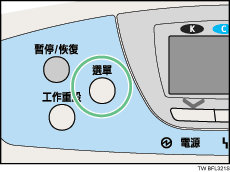
![]() 按下 [
按下 [![]() ] 或 [
] 或 [![]() ] 鍵來選擇[維護],然後按 [OK] 鍵。
] 鍵來選擇[維護],然後按 [OK] 鍵。
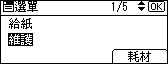
![]() 按下 [
按下 [![]() ] 或 [
] 或 [![]() ] 鍵來選擇[品質維護],然後按 [OK] 鍵。
] 鍵來選擇[品質維護],然後按 [OK] 鍵。
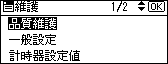
![]() 按下 [
按下 [![]() ] 或 [
] 或 [![]() ] 鍵來選擇[註冊],然後按 [OK] 鍵。
] 鍵來選擇[註冊],然後按 [OK] 鍵。
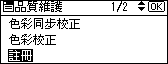
![]() 按下 [
按下 [![]() ] 或 [
] 或 [![]() ] 鍵來選擇[列印測試頁],然後按 [OK] 鍵。
] 鍵來選擇[列印測試頁],然後按 [OK] 鍵。
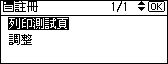
![]() 按下 [
按下 [![]() ] 或 [
] 或 [![]() ] 鍵以選擇要調整的紙匣,然後按下 [OK] 鍵。
] 鍵以選擇要調整的紙匣,然後按下 [OK] 鍵。
![]() 確認測試頁上的影像位置,然後調整註冊值。
確認測試頁上的影像位置,然後調整註冊值。
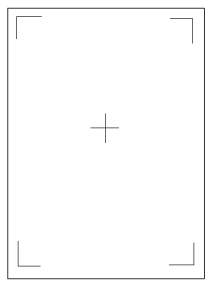
使用此頁來確認目前的列印位置。
![]() 按下 [退出] 鍵,直到畫面回到[註冊]選單。
按下 [退出] 鍵,直到畫面回到[註冊]選單。
![]() 按下 [
按下 [![]() ] 或 [
] 或 [![]() ] 鍵來選擇[調整],然後按 [OK] 鍵。
] 鍵來選擇[調整],然後按 [OK] 鍵。
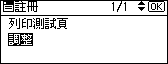
![]() 按下 [
按下 [![]() ] 或 [
] 或 [![]() ] 鍵以選擇要調整的參數,然後按下 [OK] 鍵。
] 鍵以選擇要調整的參數,然後按下 [OK] 鍵。
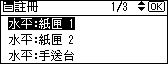
![]() 按下 [
按下 [![]() ] 或 [
] 或 [![]() ] 鍵來選擇註冊值 (單位為 mm)。
] 鍵來選擇註冊值 (單位為 mm)。
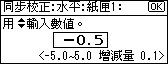
增加值可將列印區域往下圖中「![]() 」符號所示的方向平移。減少值可將列印區域往「
」符號所示的方向平移。減少值可將列印區域往「![]() 」符號所示的方向平移。
」符號所示的方向平移。
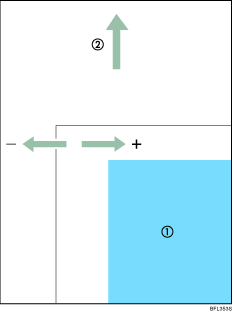
![]() :列印區域
:列印區域
![]() :進紙方向
:進紙方向
按下 [![]() ] 或 [
] 或 [![]() ] 鍵一次可將值增減 1.0 mm。
] 鍵一次可將值增減 1.0 mm。
![]() 按下 [OK] 鍵。
按下 [OK] 鍵。
顯示畫面會回到[調整]選單。
![]() 列印測試頁以確認調整結果。
列印測試頁以確認調整結果。
![]() 按 [選單] 鍵返回初始畫面。
按 [選單] 鍵返回初始畫面。

